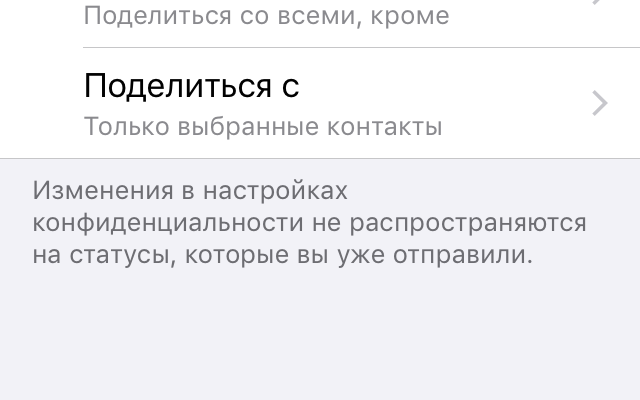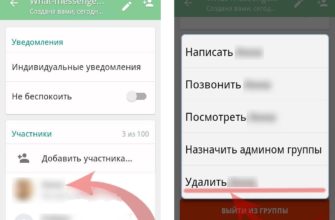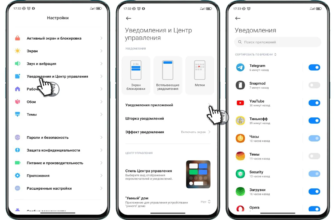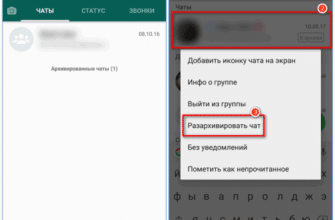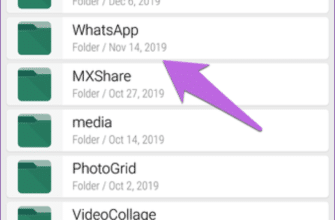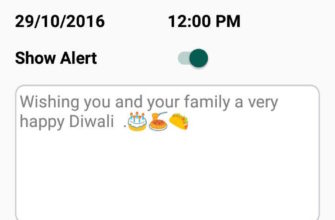Зачем прятать время последнего входа?
Иногда людям лучше умалчивать о том или ином моменте. Рекомендуется пользователям закрывать доступ к той или иной информации, чтобы в конце концов не было каких-либо трудностей. В WhatsApp, к примеру, возможно вообще ограничить полностью доступ к своему профилю. Однако, это не всегда помогает так, как надо – нужно только сделать «нечиталку», а также скрыть статус своего последнего посещения. Как раз-таки причины этого действия и будут разобраны далее.
Первое, зачем требуется скрыть статус – ситуации бывают, когда не требуется быть замеченным. К примеру, когда в WhatsApp сторонние пользователи проверяют онлайн, но не хочется, чтобы они писали. Потому и устанавливается запрет на просмотр времени последнего входа в онлайн. И таких ситуаций – множество.
Также, может быть момент, когда пользователям требуется также скрыть прочитывание текста другими лицами. К примеру, когда нет времени на ответ, а прочитать нужно. Если не активировать такую функцию – будет неуважительно не ответить, прочитав сообщения. Потому, это будет полезно, например, когда человек занимается работой и читает параллельно переписку от важного собеседника. После того, как с делами будет покончено – возможно ответить и все сообщения, что уже были прочитаны, после передачи сообщения будут помечены 2 синими галочками.
Причем ситуаций может быть абсолютное множество. В любом случае, когда хочется скрыть свое присутствие – стоит применить, предоставленную официально функцию в WhatsApp. Никаких трудностей при этом не возникнет – возможность работает приемлемо и почти никогда не подводила никого. Следовательно, кому требуется такая возможность — тем следует понять, как включить ее и пользоваться ей в своих целях, какими бы они ни были.
Способы скрытия информации
Всего существует несколько способов скрытия статуса пользователя. Все они предназначены для разных платформ, но алгоритм почти идентичен. Однако, иногда придется заходить в совершенно другие места из-за различия версий. Но все же, с такой операцией справится любой, желающий скрыть статус посещения сети. Чтобы ознакомиться со всеми вариантами действий предоставляется таблица ниже:
| Платформа для проведения операции | Требуется дополнительное ПО |
| На мобильном устройстве Android | Нет, так как применяется только официальный клиент |
| На смартфоне iOS(iPhone) | Нет, так как используется официальный клиент |
Как можно видеть, у каждой платформы – свои особенности. В основном, у Android и iOS все примерно одинаково. Однако, на ПК нужно немного по-другому выполнить алгоритм, ввиду чего повторить точь-в-точь не получится. Чтобы полностью понять, какие действия необходимы для выполнения операции в том или ином случае, стоит прочесть материал ниже.
С использованием Android
Android-версия имеет простой алгоритм скрытия статуса в WhatsApp. Для выполнения требуется лишь установленный официальный клиент мессенджера. А сам алгоритм не подразумевает долгих походов по настройкам в поисках нужной строки меню, где и будет использоваться параметр скрытия данных. Достаточно лишь выполнить такие действия:
- Нажать на 3 точки в правом верхнем углу, который и откроет контекстное меню со всеми доступными основными действиями насчет системы;
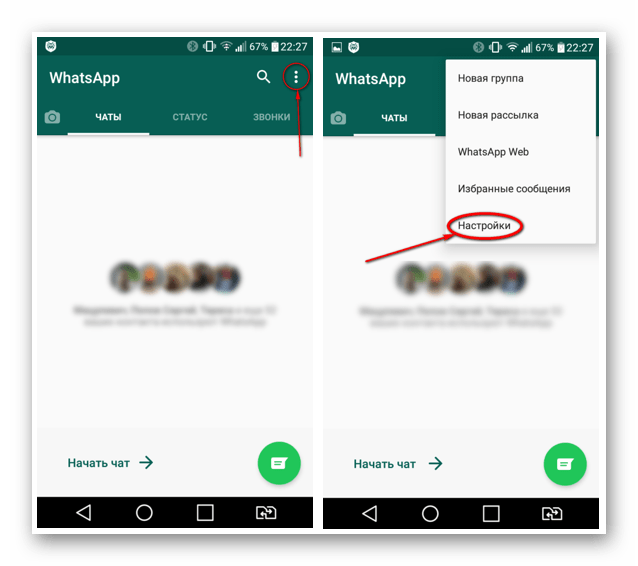
- Далее – выбрать пункт «Настройки», который предоставит пользователям возможность провести всю операцию далее. Там же и выбирается дальнейшая вкладка «Аккаунт» и «Приватность»;
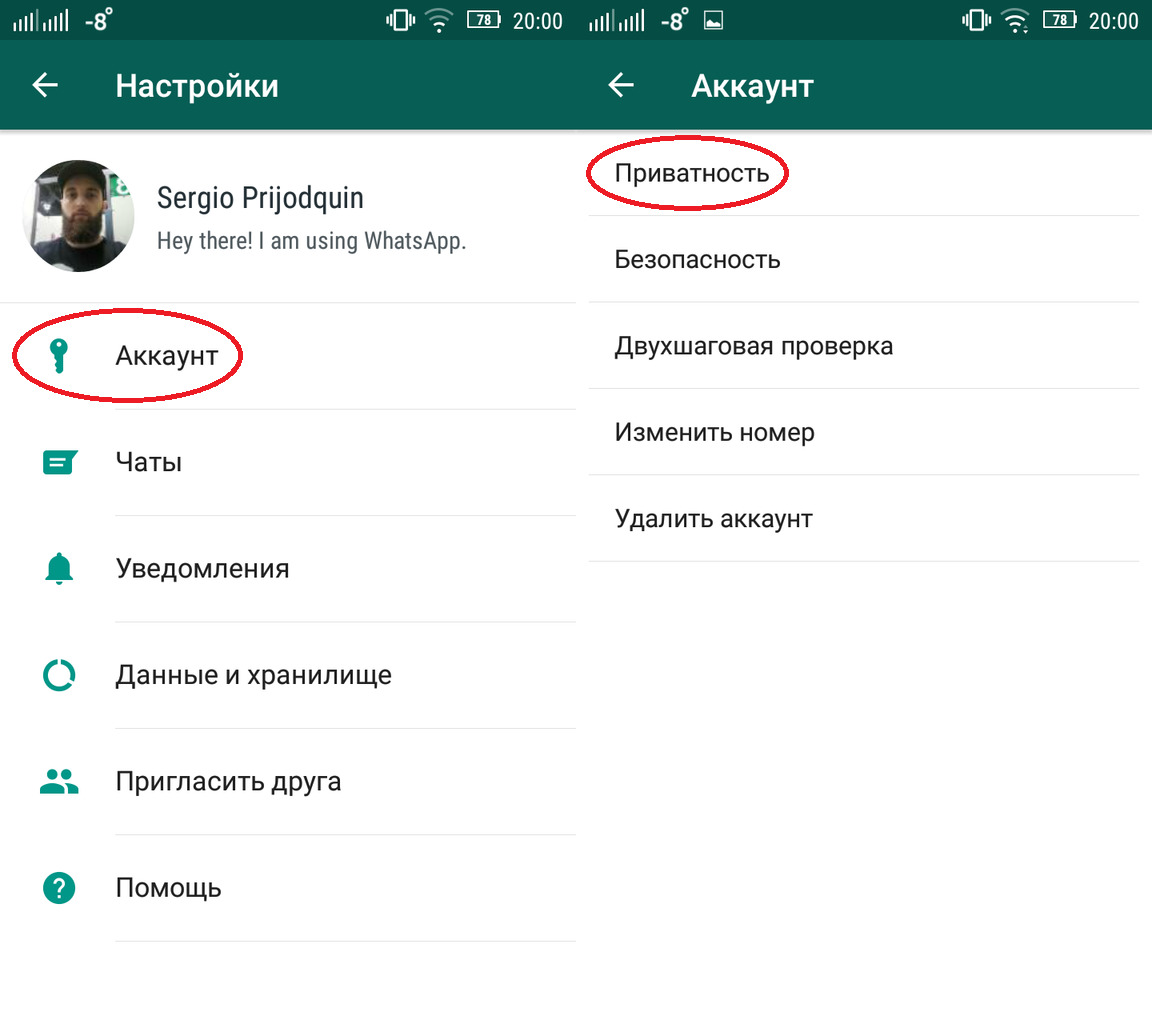
- В конце остается добраться до пункта «Время посещения», где возможно выбрать то или иное значение параметра. Если хочется ограничить доступ к этой информации всем – стоит нажать «Никто». Когда требуется «закрыться» только тем, кто добавлен в контакты – необходим соответствующий пункт.
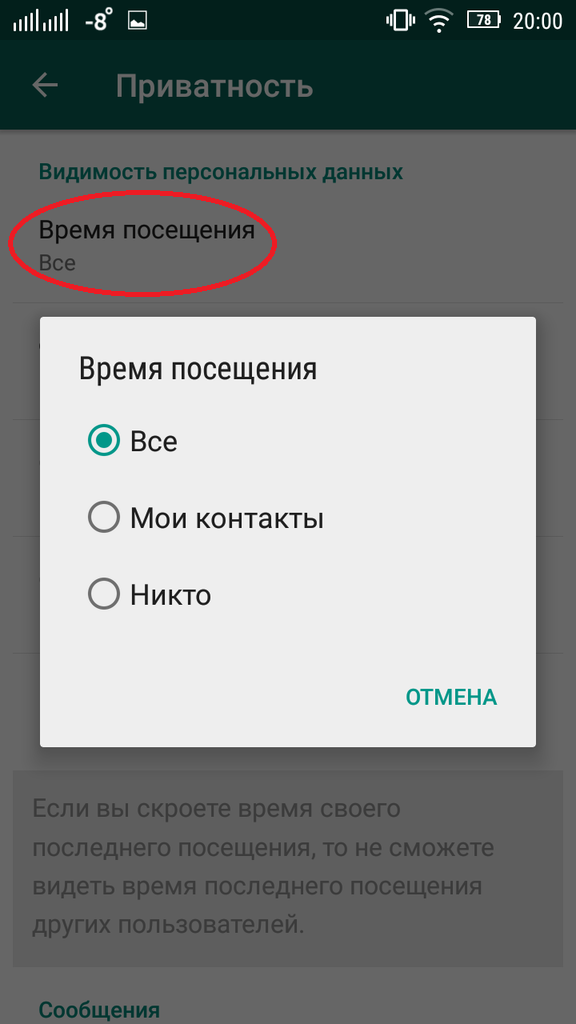
Применяя гаджет iOS
Применить гаджет на iOS для скрытия своего статуса в WhatsApp так же возможно. Алгоритм схож с тем, что был представлен с Android. Здесь придется следовать тоже несложной инструкции, которая лишь немного изменена по сравнению с версией для платформы от Google. Достаточно лишь использовать такие действия из алгоритма, сильно похожего на тот, что был продемонстрирован ранее:
- На нижней панели требуется выбрать пункт с настройками, чтобы провести все дальнейшие в подпунктах этой вкладки;
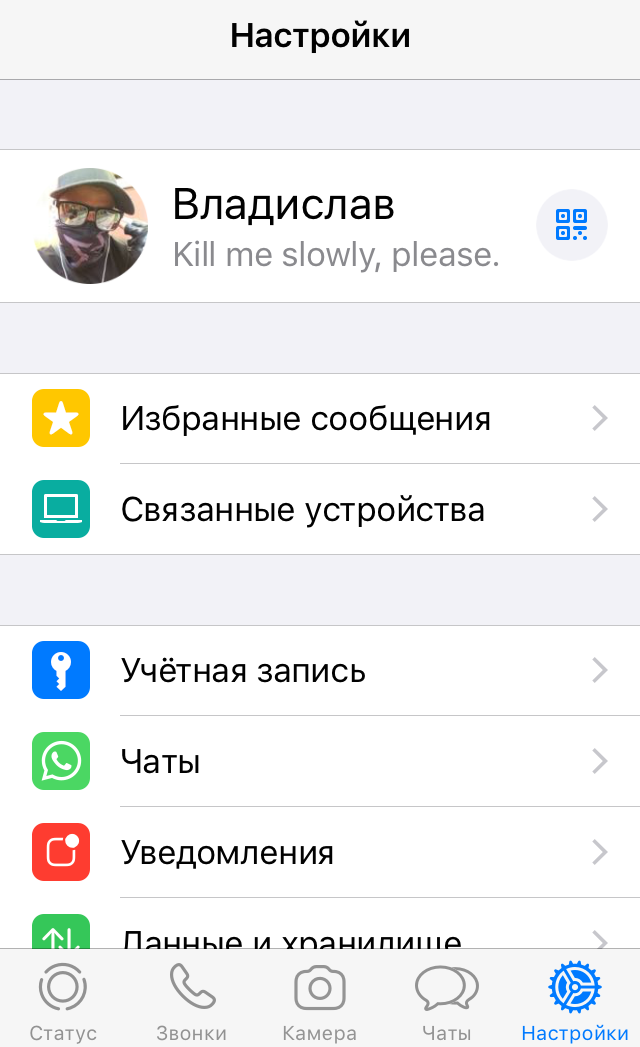
- Нажать на вкладку «Учетная запись», а далее – «Конфиденциальность»;
- Как и у Android, остается только нажать на «Никто» или «Мои контакты» в меню «Время посещения», чтобы ограничить доступ к статусу всем или только тем, кто добавлен в список знакомых собеседников у пользователя соответственно.
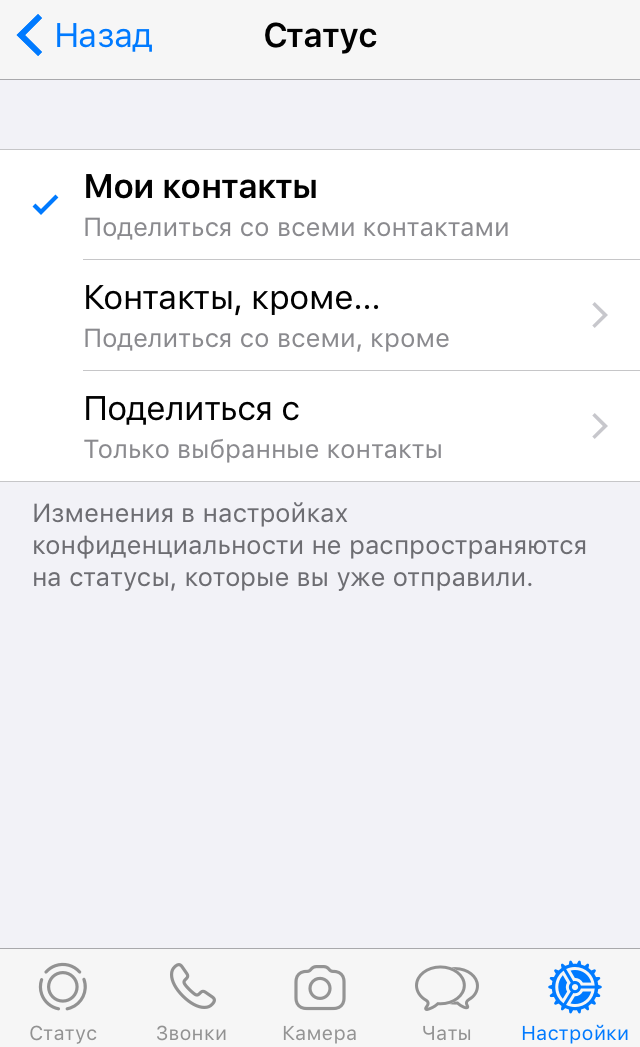
Почему не видно времени последнего посещения у собеседника
Как уже ясно, можно самостоятельно включить закрытие доступа к статусу другим пользователям. Когда это произведено – никто или только занесенные в книгу контактов не смогут увидеть, когда в последний раз был в сети пользователь. Также, скрывается статус прочитанных сообщений, пока ничего от самого «скрытного» человек не будет отправлено в WhatsApp. Это может быть фотография, текст, музыка или же видео. Но бывает и наоборот.
К примеру, может быть такое, что сам пользователь ничего не делал, но замечает, что не показывается у занесенного в книгу контактов человека статус, когда в последний раз он заходил в сеть. Это, возможно, из-за того, что он убрал доступ у определенного круга людей к такому виду информации. Если отправляются сообщения – тогда, возможно, ничего плохого не произошло. Возможно, никаких трудностей в работе и не произойдет – скрыт один параметр. Но может быть и другой случай.
Когда же произведена блокировка аккаунта – пользователь не сможет ничего сделать с человеком, что произвел ограничение доступа. Не только будет виден статус, но также и не смогут отправляться сообщения, пропадет фото профиля и станет нельзя добавлять в группы владельца учетной записи. Здесь уже невозможно связаться через WhatsApp с пользователем. И узнать, когда он был в сети – так же, нельзя.
Некорректное отображение времени последнего входа
Бывает тот случай, когда неправильно отображается время последнего входа в учетную запись. То есть, пользователь не сможет уверенно понять, во сколько был в сети собеседник. К примеру, в статусе написано, что был в 15:00, а на самом деле, в 18:00. Это вина уже самих настроек даты и времени. Требуется откорректировать эти параметры для нужного эффекта.
На разных платформах этот алгоритм отличается. Но выполняется операция легко. Достаточно найти настройки параметров Android ОС, а затем – пункт с датой и временем. Рекомендуется поставить обновление по сети – так будет правильно показываться в связи с часовым поясом нужная дата, а также время. Главное – быть подключенным к сети, чтобы в случае чего часы не сбивались.